Johdanto
Onn-tablettisi nollaaminen voi ratkaista suorituskykyongelmia, ohjelmistovirheitä ja paljon muuta. Aloittamalla alusta huomaat usein, että laitteesi toimii sujuvammin. Oikean tavan tietäminen tabletin nollaamiseksi voi säästää turhalta stressiltä ja varmistaa, ettet menetä tärkeitä tietoja. Tämä opas opastaa sinua kaikessa, mitä sinun tarvitsee tietää Onn-tabletin nollaamisesta, tarjoamalla yksityiskohtaiset ohjeet pehmeään nollaukseen, kovaan nollaukseen ja tehdasasetusten palautukseen.
Erilaisten nollausmenetelmien ymmärtäminen voi auttaa valitsemaan oikean tavan erityistarpeisiisi. Käymme läpi myös tavalliset vianmääritysvinkit, jos nollauksen jälkeen ilmenee ongelmia, ja annamme käytännön neuvoja tabletin valmistelemiseksi ennen aloittamista.

Onn-tabletin nollaustyypit
Onn-tableteille on kolme pääasiallista nollaustyyppiä: pehmeä nollaus, kova nollaus ja tehdasasetusten palautus. Jokaisella on oma tarkoituksensa ja käytetään eri tilanteissa.
- Pehmeä nollaus: Tämä on yksinkertaisin nollausmuoto ja vastaa tietokoneen uudelleenkäynnistämistä. Se säilyttää tietosi ja asetuksesi.
- Kova nollaus: Tämä nollaus on intensiivisempi kuin pehmeä nollaus. Sitä käytetään yleensä, kun laite on reagoimaton ja nollaus on tehtävä laitteistopainikkeiden avulla.
- Tehdasasetusten palautus: Tämä menetelmä palauttaa tabletin alkuperäiseen tilaan, poistaa kaikki tiedot ja palauttaa oletusasetukset. Se tehdään yleensä merkittävien ohjelmisto-ongelmien ratkaisemiseksi tai laitteen valmistamiseksi uudelle käyttäjälle.
Seuraavaksi tutustutaan kunkin nollausmenetelmän tarkkoihin vaiheisiin.
Vaiheittainen ohje: Näin tehdään pehmeä nollaus
Pehmeän nollauksen suorittaminen Onn-tabletilla on helppoa ja voi ratkaista pieniä teknisiä ongelmia ilman tietojen menetysriskiä.
- Paina ja pidä virtapainiketta painettuna: Etsi virtapainike Onn-tabletillasi. Paina ja pidä sitä painettuna noin 10-15 sekuntia.
- Odota laitteen uudelleenkäynnistystä: Näyttö pimenee ja laite sammuu. Vapauta virtapainike, kun näet tuotemerkin logon.
- Vahvista uudelleenkäynnistys: Joissakin malleissa saatetaan kehottaa vahvistamaan uudelleenkäynnistys. Valitse ”Käynnistä uudelleen”, jos tämä vaihtoehto ilmestyy.
Pehmeä nollaus riittää yleensä pieniin ongelmiin, mutta jos ongelmat jatkuvat, kova nollaus voi olla tarpeen.
Vaiheittainen ohje: Näin tehdään kova nollaus
Kova nollaus on voimakkaampi menetelmä ja voi auttaa, kun Onn-tabletti ei vastaa. Näin se tehdään:
- Sammuta tabletti: Jos tabletti ei vastaa, paina ja pidä virtapainiketta, kunnes se sammuu.
- Paina ja pidä tietyt painikkeet painettuna: Kun laite on pois päältä, paina ja pidä Volume Up -painiketta ja virtapainiketta samanaikaisesti.
- Siirry palautustilaan: Kun Onn-logo ilmestyy, vapauta virtapainike, mutta jatka Volume Up -painikkeen painamista, kunnes palautusvalikko tulee näkyviin.
- Siirry palautusvalikossa: Käytä Volume Up ja Volume Down -painikkeita siirtyäksesi palautusvalikon läpi.
- Valitse ”Wipe Data/Factory Reset”: Käytä virtapainiketta valitaksesi tämän vaihtoehdon.
- Vahvista: Siirry kohtaan ”Yes” ja valitse se vahvistaaksesi nollauksen.
Tämä menetelmä ei poista henkilökohtaisia tietoja, mutta päivittää järjestelmätiedostot. Jos tablettisi pysyy ongelmallisena, tehdasasetusten palautus voi olla tarpeen.
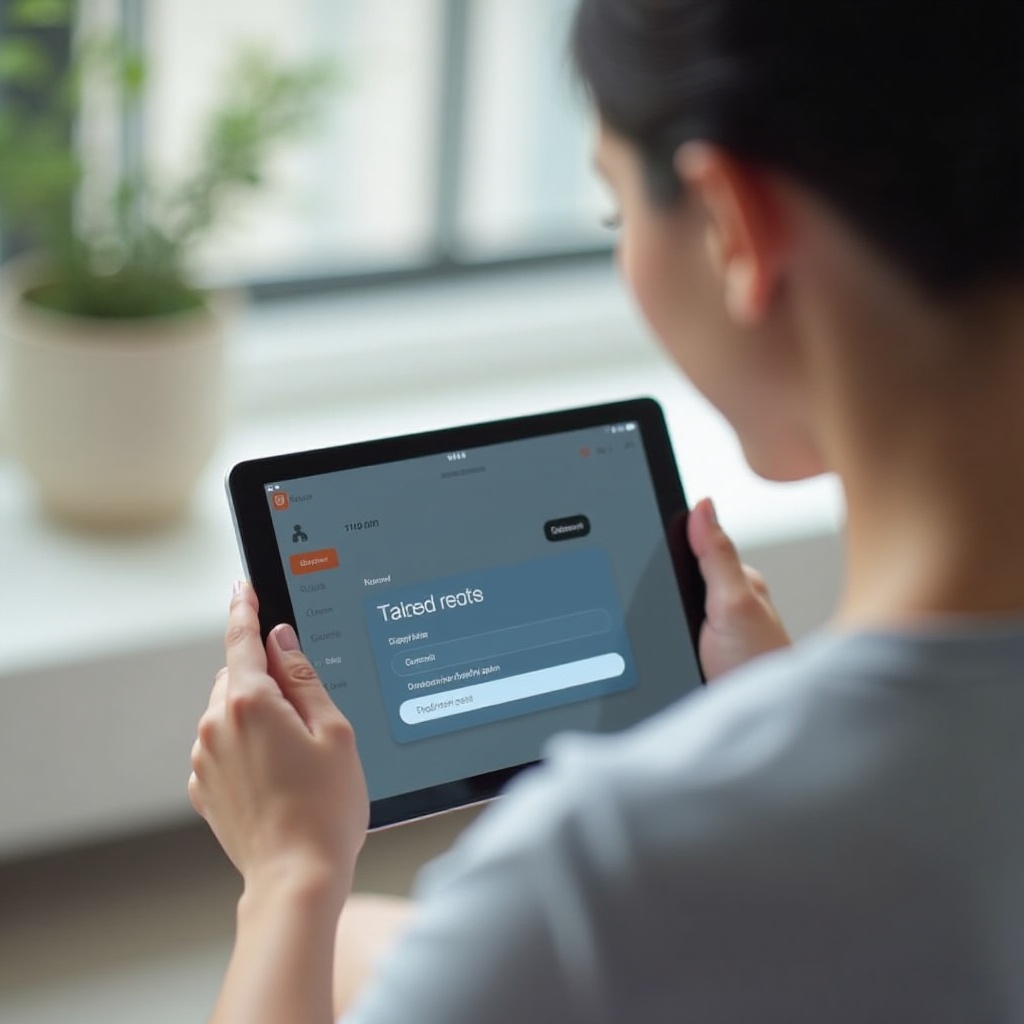
Vaiheittainen ohje: Näin tehdään tehdasasetusten palautus
Tehdasasetusten palautus on laajempi toimenpide, joka poistaa kaikki henkilökohtaiset tiedot ja asetukset. Varmuuskopioi tärkeät tiedot ennen jatkamista.
- Varmuuskopioi tiedot: Tehdasasetusten palautus poistaa kaikki tietosi. Tallenna tärkeät tiedostot ja asetukset.
- Avaa Asetukset-valikko: Aloitusnäytöltä pyyhkäise alas avataksesi Pikavalinnat ja napauta sitten rataskuvaketta.
- Siirry Järjestelmä-asetuksiin: Vieritä alas ja valitse ”Järjestelmä”.
- Valitse Nollausvaihtoehdot: Järjestelmä-valikosta, etsi ja napauta ”Nollausvaihtoehdot”.
- Nollaa tehdasasetukset: Napauta ”Poista kaikki tiedot (tehdasasetusten palautus)”.
- Vahvista valintasi: Sinua pyydetään vahvistamaan nollaus. Napauta ”Nollaa tabletti” ja sitten ”Poista kaikki”.
Anna tabletillesi hetki aikaa suorittaa nollaus. Kun se käynnistyy uudelleen, se on kuin juuri ostettu.
Yleisten ongelmien vianmääritys nollauksen jälkeen
Onn-tabletin nollaamisen jälkeen saatat kohdata muutamia yleisiä ongelmia. Näin voit ratkaista ne:
- Tabletti ei käynnisty: Pidä virtapainiketta 20 sekuntia pakottaaksesi uudelleenkäynnistyksen. Jos se ei vieläkään käynnisty, varmista, että se on täysin ladattu tai yritä ladata sitä eri kaapelilla ja virtalähteellä.
- Sovellukset eivät toimi kunnolla: Joskus sovellukset on asennettava uudelleen nollauksen jälkeen. Siirry Play Kauppaan, etsi ongelmalliset sovellukset ja asenna ne uudelleen.
- Hidas suorituskyky: Tarkista ohjelmistopäivitykset Asetukset-valikosta varmistaaksesi, että tablettisi käyttää uusinta versiota.
Jos ongelmat jatkuvat, ota yhteyttä asiakastukeen saadaksesi lisäapua.
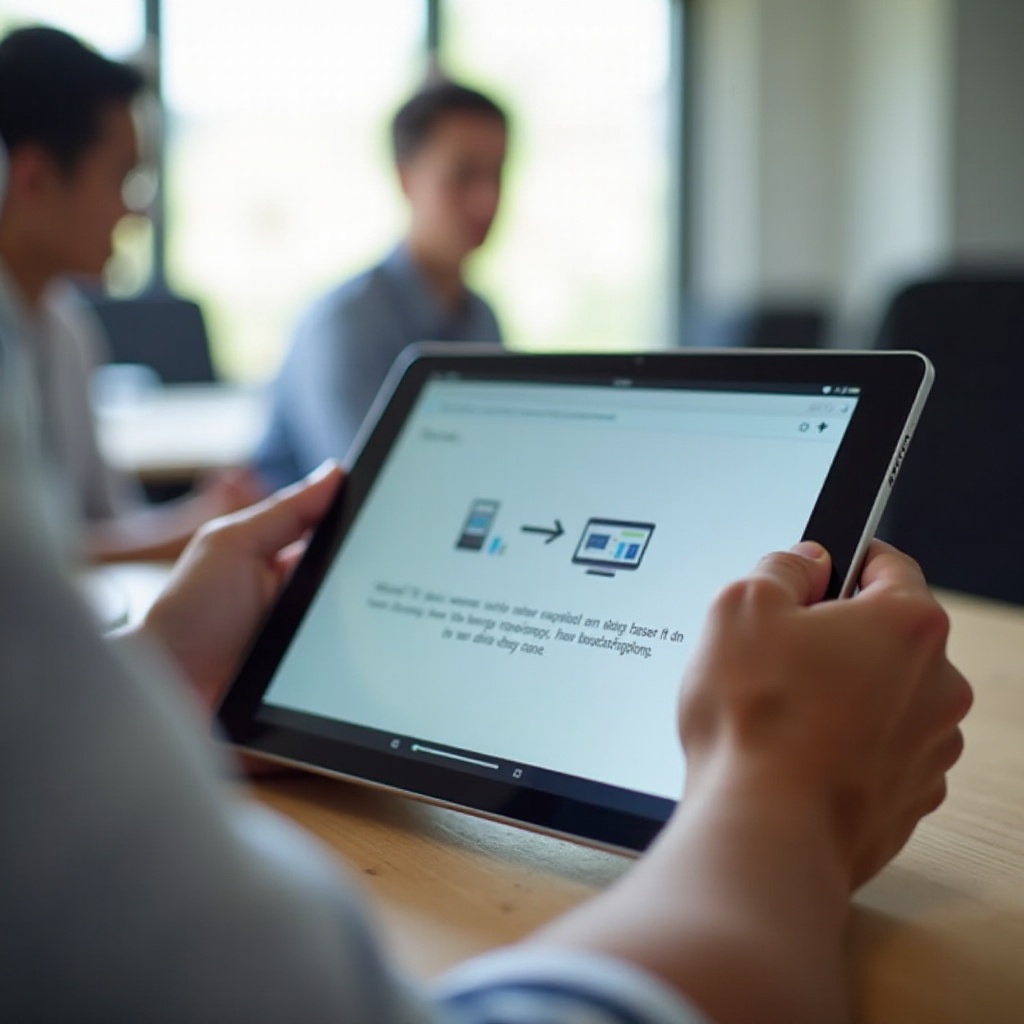
Vinkkejä ja varotoimia ennen ja jälkeen nollauksen
Ennen Onn-tabletin nollaamista, harkitse näitä vinkkejä välttääksesi odottamattomia ongelmia:
- Varmuuskopioi tiedot: Varmuuskopioi aina tärkeät tiedostot Google Driveen tai toiseen pilvitallennuspalveluun.
- Lataa tabletti: Varmista, että tabletissasi on vähintään 50 % akkua, jotta se ei sammu nollausprosessin aikana.
- Poista ulkoinen tallennus: Jos tabletissa on SD-kortti, poista se, jotta se ei tyhjennetä.
Nollauksen jälkeen:
- Asenna tarvittavat sovellukset: Asenna uudelleen tärkeät sovelluksesi Play Kaupasta.
- Palauta tiedot: Palauta varmuuskopioidut tiedot valitsemastasi tallennuspalvelusta.
- Tarkista päivitykset: Varmista, että laitteen ohjelmisto on ajan tasalla.
Johtopäätös
Onn-tabletin nollaaminen voi ratkaista monia ongelmia, pienistä vioista merkittäviin ohjelmistopulmiiin. Ymmärtämällä eri nollausmenetelmät ja seuraamalla asianmukaisia vaiheita voit varmistaa sujuvan ja tehokkaan nollausprosessin. Muista aina varmuuskopioida tietosi ja noudata annettuja vinkkejä välttääksesi tietojen menetystä tai nollauksen jälkeisiä ongelmia.
Usein kysytyt kysymykset
Miten varmuuskopioin tietoni ennen Onn-tabletin nollausta?
Voit varmuuskopioida tietosi käyttämällä pilvipalveluita, kuten Google Drivea. Mene yksinkertaisesti tablettisi asetuksiin, valitse ’Varmuuskopiointi ja palautus’ ja ota käyttöön saatavilla olevat varmuuskopiointivaihtoehdot.
Mitä minun tulisi tehdä, jos Onn-tablettini ei käynnisty nollauksen jälkeen?
Paina ensin virtapainiketta 20 sekunnin ajan pakottaaksesi uudelleenkäynnistyksen. Jos se ei käynnisty, yritä ladata tablettia eri kaapelilla ja virtalähteellä. Ota yhteyttä asiakaspalveluun, jos se ei edelleenkään käynnisty.
Voinko palauttaa menetetyt tiedot tehdasasetusten palautuksen jälkeen Onn-tabletillani?
Valitettavasti tehdasasetusten palautus poistaa pysyvästi kaikki tiedot. Vältä tärkeiden tietojen menettäminen varmuuskopioimalla tiedot aina ennen tehdasasetusten palautusta. Kun tiedot on poistettu, niiden palauttaminen ei yleensä ole mahdollista.